
در این مقاله، چندین راه برای تعمیر پنجره برنامه در بالای پنجره های ویندوز 10، 8.1 یا ویندوز 7 با استفاده از برنامه های رایگان که به شما این امکان را می دهد، به شما این امکان را می دهد که کلیدهای را با استفاده از منو در منطقه اطلاع رسانی و سایر روش ها ترکیب کنید.
نحوه ایجاد یک برنامه یا پنجره همیشه بیش از همه پنجره ها با استفاده از AutoHotkey
AutoHotkey یک برنامه محبوب است که به شما اجازه می دهد اسکریپت ها را برای کلیدهای داغ خود در برنامه های مختلف یا در ویندوز به طور کلی ایجاد کنید. با استفاده از آن، می توانید یک ترکیب کلیدی ایجاد کنید که شامل همیشه حالت بالا برای پنجره فعال باشد:
- دانلود و نصب AuthoWokey از سایت رسمی - https://www.autohotkey.com/
- در هر پوشه یا روی دسکتاپ، با استفاده از منوی زمینه، ایجاد Create - AutoHotkey Script را انتخاب کنید.
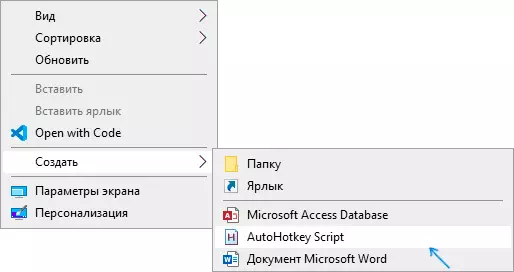
- هر نام را به اسکریپت تنظیم کنید و سپس روی آن کلیک راست کنید و "ویرایش" را انتخاب کنید (ویرایش).
- با یک خط جدید در اسکریپت، ^ + فضای را وارد کنید :: Winset، AlwayStop ،،، فایل اسکریپت را ذخیره کنید.
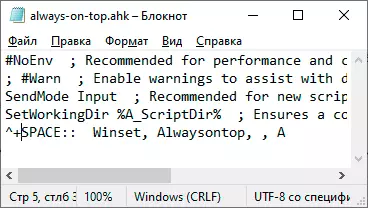
- اجرای اسکریپت (فقط دوبار کلیک کنید) و در حال حاضر شما را فشار دهید Ctrl + Shift + SPACE در پنجره فعال، آن را قبل از فشار دادن یک ترکیب کلیدی دیگر، در بالای پنجره های دیگر نمایش داده می شود.
- اگر می خواهید با استفاده از ترکیب کلید متوقف کنید، می توانید AutoHotkey را در منطقه اطلاع رسانی ویندوز بسته کنید یا اجرای اسکریپت را در مکث در منو قرار دهید.
البته، شما می توانید ترکیب خود را تنظیم کنید: در مثال من، ^ (ctrl)، + (shift) و فضا (فضا) استفاده می شود.
به جای فضا، می توانید از هر نامه ای بپرسید، می توانید از کلید "Win" (کد برای آن - #) استفاده کنید. به عنوان مثال، اگر من می خواهم از Ctrl + Win + ترکیبی استفاده کنم، باید ^ # A را وارد کنید :: در ابتدای اسکریپت. جزئیات شما می توانید در مستندات AutoHotkey در وب سایت رسمی پیدا کنید.
Deskpins - برنامه رایگان ساده برای تعمیر پنجره بیش از دیگر ویندوز
Deskpins جدیدترین، اما بسیار ساده ابزار رایگان نیست که به شما اجازه می دهد تا به راحتی هر پنجره ویندوز 10، 8.1 یا ویندوز 7 را به طوری که همیشه در بالای پنجره های دیگر قرار دارد. به اندازه کافی فقط برای دانلود برنامه از سایت رسمی https://efotinis.neocities.org/deskpins/، اجرای آن، بر روی نماد برنامه در منطقه اطلاع رسانی کلیک کنید (اشاره گر ماوس به دکمه تبدیل می شود)، سپس کلیک کنید پنجره امن است
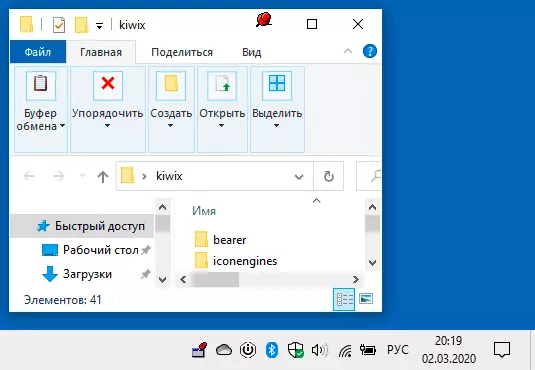
در آینده، اگر این پنجره دیگر نیازی به قرار نگیرد در بالای دیگران نباشد، اشاره گر ماوس را به دکمه در هدر پنجره وارد کنید و روی آن برای تخلیه کلیک کنید.
پینوین
Pinwin یک برنامه رایگان دیگر برای قرار دادن پنجره های انتخاب شده بر روی بقیه است، حتی زمانی که آنها غیر فعال هستند. پس از نصب و شروع برنامه، نماد آن در منطقه اطلاع رسانی ویندوز نمایش داده می شود، و شما می توانید یک پنجره را انتخاب کنید که باید در بالای پنجره های دیگر از لیست قرار گیرد یا با اشاره به آن (پنجره را از آیتم صفحه انتخاب کنید )
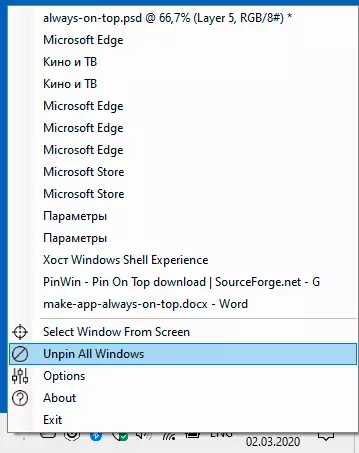
شما همچنین می توانید تمام پنجره ها را باز کنید (Unpin All Windows). وب سایت رسمی برنامه - https://sourceforge.net/projects/pinwin/
در حقیقت، برنامه های این نوع بسیاری هستند، به عنوان یک قاعده، آنها آزاد هستند و فضای زیادی را اشغال نمی کنند. دو ابزار مشابه با اجرای کمی متفاوت از تعمیر بیش از همه پنجره ها - اندوپتر و توربووتاپ.
علاوه بر این، اگر شما نیاز به تعمیر یک پنجره از یک برنامه خاص بر روی ویندوز دیگر، ممکن است که این تنظیم در پارامترهای این برنامه وجود داشته باشد: به عنوان مثال، شما چنین تنظیماتی را در Windows Task Manager، VLC Media پیدا خواهید کرد بازیکن، برای ویدیو در مرورگر Google Chrome شما می توانید از فرمت ویدئویی شناور استفاده کنید، برای مرورگر فایرفاکس، افزودنی "همیشه در بالا" وجود دارد، در بسیاری از برنامه های دیگر نیز می توانید فرصت های مناسب را پیدا کنید.
